你是不是也和大多數 Mac 使用者一樣,因為擔心電腦會受到病毒或者間諜軟體的侵害,於是便下載安裝了 Avast Security 這款知名的防毒軟體。它的確表現優秀,能夠免費為你的 Mac 抵禦病毒威脅,但是它並不完美,總有這樣那樣的缺點。當你發現它並沒有想象中好用,打算將它從 Mac 機中卸載,好騰出些儲存空間的時候,你又發現 Avast 並不能像普通軟體一樣輕易移除。這可怎麼辦!
不必擔心!閱讀這篇文章,一起先看看 Avast 是怎麼樣的一款軟體?了解一下究竟應該如何安全、徹底地移除 Avast。
關於 Avast
Avast 首次發行於 1988 年,是世界知名的防病毒軟體,名字由來為「Anti-Virus-Advanced-Set」,即「高級防毒軟體」,在全球擁有超過 4 億用戶。在不斷的版本迭代中,它已然擁有了成熟的防病毒技術,它提供最堅韌的防護罩,可抵禦惡意病毒、勒索軟體、網路漏洞等威脅。
因此,我們不得不承認,Avast Security 確實能很好地保護 Mac 不受惡意侵害。但人無完人,這款防病毒軟體仍舊有許多令人難以接受的缺點。
你會發現,安裝了 Avast 之後,Mac 會有各種亂七八糟的彈窗時不時跳出來、掃描系統的速度不盡如人意、消耗過多的系統資源,諸如此類的負面效果使得人們漸漸對它產生厭倦,並決定將其移除。
於是,Avast 最惱人的一個缺點出現了:它並不像普通應用程式一樣那麼容易解除安裝!但再粘的口香糖,也還是會有辦法將其清理掉的!筆者為你整理了三個能夠將其「踢出」Mac 機的方法,看看你更喜歡哪個吧!
使用「程式移除工具」將 Avast 完全移除
使用一款專業的 Mac 程式反安裝工具來移除軟體是明智的決定,它能幫你快速高效地徹底刪除一切應用程式。在這裡,筆者要推薦的是 Macube Cleaner,它是一款多功能 Mac 清理工具,除了能夠完美地清理 Mac 系統垃圾,它還能夠實現應用程式及其殘留檔案的一鍵刪除!然而,最令人驚喜的是,筆者發現 Macube 新開發了一個 7 天免費試用版本!不花費一分錢就能獲得一個官方的免費註冊碼,使用 Macube 的所有功能,為 Mac 機來一次裡裡外外的清理!
如果你仍心有疑慮的話,不妨先下載看看它具體有哪些功能;看看它的掃描力度如何,是否能找出 Mac 的「頑固檔案」。然後再決定要不要試試用免費的註冊碼來激活軟體,獲得更多服務體驗。
下面,讓我們一起看看用 Macube 解除安裝 Avast 及其殘留檔案有多容易!
-
啟動軟體
點擊左側菜單欄中的「卸載器」> 點擊「掃描」,軟體將開始掃描 Mac 電腦內所有應用程式。
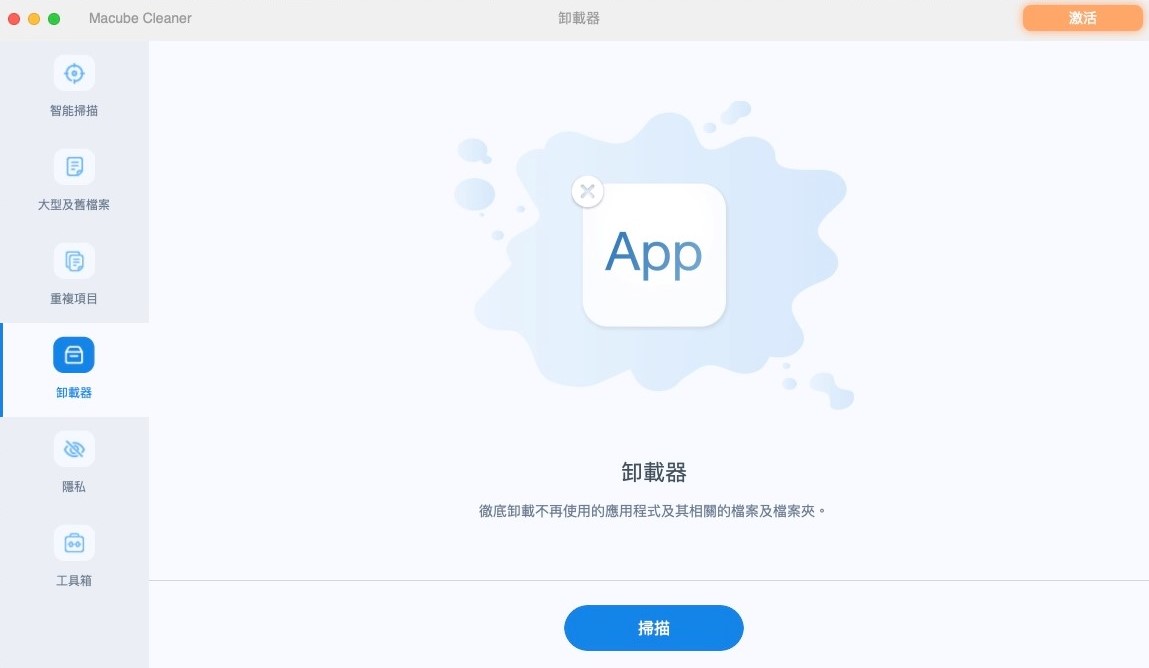
-
勾選檔案並刪除
掃描完成後,軟體介面會顯示 Mac 內所有軟體。
找到並勾選「Avast」,軟體介面右側會顯示 Avast 的所有檔案。
點選所有文件,單擊「清理」按鈕即可成功完全移除 Avast。
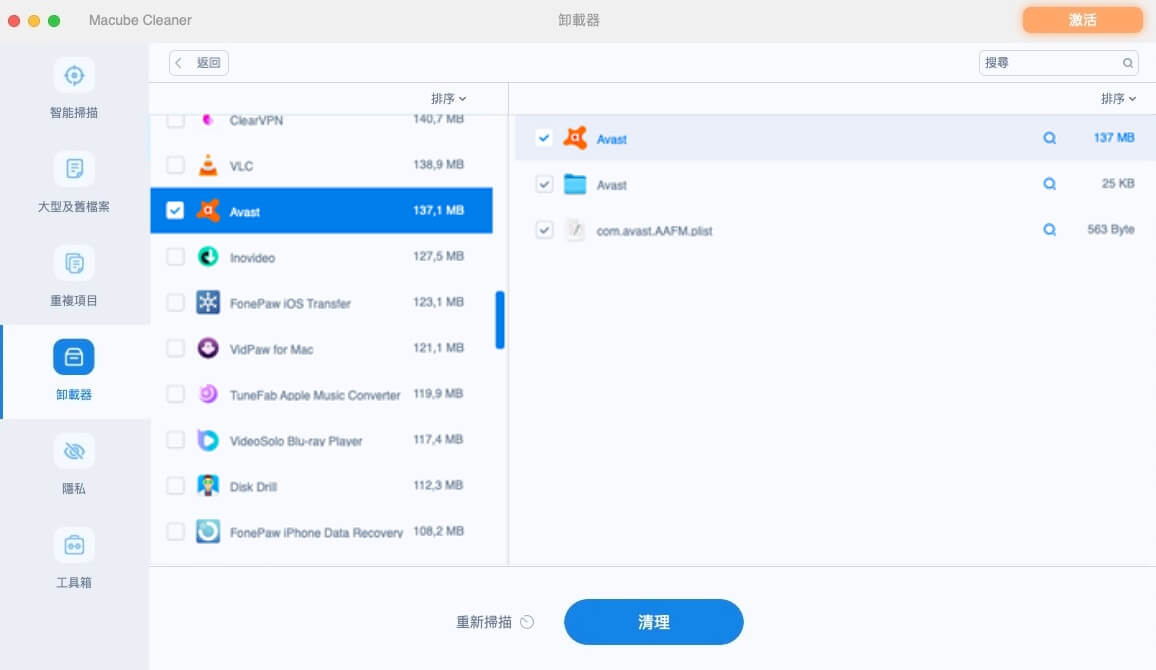
等 Macube Cleaner 清理完成後,介面會顯示已清理的空間以及剩餘空間大小。如果你還有其他應用程式想要移除,可以點擊「再次查看」按鈕。
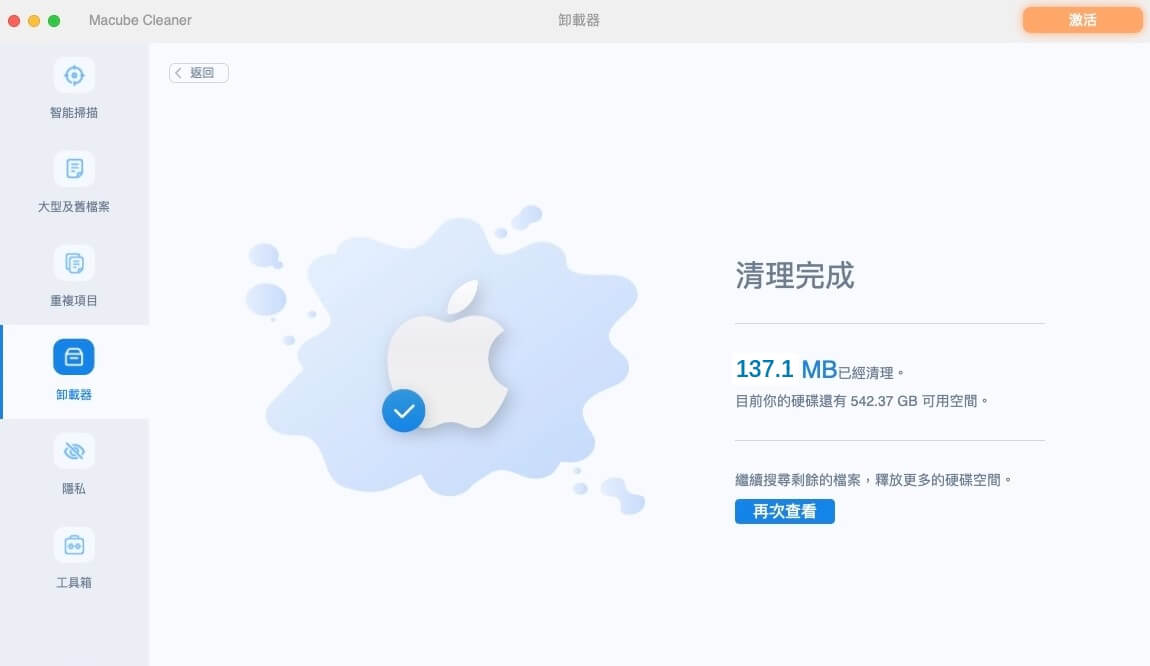
你有沒有跟著一起操作呢?是不是超級簡單,幾個步驟就能輕鬆將 Avast 徹底從 Mac 中刪除!如果你不想在 Mac 上安裝第三方應用程式,那就繼續往下閱讀,看看其他方法吧!
運用「程式反安裝」強制移除 Avast
移除程式最直接的方法是運用 Mac 的「程式反安裝」功能。需要注意的是,這種方法只能解除程式安裝,程式相關的殘留檔案依然儲存在你的電腦上,並未徹底刪除。
-
在 Mac 上方菜單欄中點擊「Avast Security」,在出現的選單列中點選「Uninstall Avast Security」。

-
在彈出的程式介面單擊「繼續」按鈕。
-
程式解除安裝需要管理員的賬號和密碼。根據提示輸入相關訊息,點擊「確定」。
這樣就可以將 Avast 程式從 Mac 桌面刪除了,但是如果想要徹底移除 Avast 及其相關檔案,還是推薦你使用 Macube Cleaner。
透過「Finder」解除安裝 Avast
這個手動移除 Avast 的方法操作複雜,而且容易漏刪或誤刪文件,不能做到完全刪除 Avast。
-
前往「活動監視器」,選擇 Avast 在後臺運行的進程,點擊「結束」
-
打開「Finder」,找到並打開「應用程式」資料夾
-
找出 Avast 圖示,將其拖動到「垃圾桶」
-
重新回到「Finder」>「前往資料夾」,在搜尋框鍵入「~Library」,在出現的搜尋結果中找到與 Avast 相關的資料夾並刪除。
資料夾一般為以下幾個路徑:
-
Library > Application Support > Avast
-
Library > Caches > com.avast.AAFM
-
Library > LaunchAgents > com.avast.home.userpront.plist
-
總結
透過以上三個移除 Mac Avast 的方法,我們不難看出,Macube Cleaner 的卸載器功能可以幫你輕鬆徹底移除 Avast。這款軟體還能夠全面掃描並且安全刪除重複圖片或檔案、大且舊的資料等等。如果你正在為 Avast 無法從 Mac 移除而煩惱,趕緊點擊下方按鈕下載 Macube Cleaner 開始解除安裝 Avast 吧,不要忘記了解一下它新推出的 7 天免費試用版本!
